BlenderでFBXを出力する際のスケール設定
UnityなどへFBXを出力する際の注意点として、FBXのスケールをきちんと設定しないといけません。
デフォルトで出力するとUnity上でスケールが100となり、お着替えツールやコンポーネントでの数値が正しく設定できなくなります。
必ずFBXスケールは1で出力してください。
スケールを1にする

エクスポートするオブジェクトをアーマチュア含め全て選択します。

オブジェクトモードから[オブジェクトメニュー]を開き[適用]の[スケール]を実行

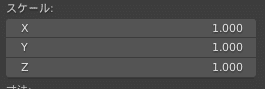
オブジェクト上でスケールが1になっていればok
(複数選択状態で確認で良いです)
FBX出力設定

画像のように設定してください。
オブジェクトターゲットは必要に応じて選択、アーマチュアの[リーフボーン追加]はデフォのままチェックを入れておいてください。
補足
リーフボーンは揺れものボーンなどが1本の場合、DBやPBなどの揺れものアセットで揺れなくなることがあるので自動でendボーンを追加して揺らせるように対応させるというもので、これは基本的に有効にして出力すると「あれ?揺れない」というトラブルを回避できます。
Unity上でスケールを確認する


FBXをHierarchyへ追加したら、本体とアーマチュアとオブジェクト全てを確認してScaleが全て1になっていることを確認してください。
稀に0.99998とかになっていることがありますが、こちらについてはUnityの仕様なのでスルーしてください。
Unity上のFBXを更新する際の注意点
Unity上でHieralchyに追加したFBXを上書きすると、スケールやボーンの位置や数を変更すると大抵壊れます。
これは仕様なので、再度Prefabを構築してください。
Unity上にFBXをドロップしてもやることは最終的に同じです。
この際にコンポーネントなどの数値が1/100になってしまうことがあります。
この場合は新規でコンポーネントを追加して数値を入れ直してあげないと1/100のままで値が正しく反映されないことがあるので注意してください。
また、CreateEmptyなどでフォルダ構成にしている場合もこのEmpty自体のスケールが100のままで中身がScale1でもおかしなことになるということがありますので、こちらも要確認です。
この記事が気に入ったらサポートをしてみませんか?
